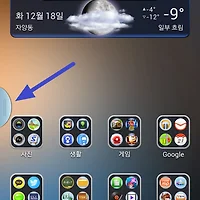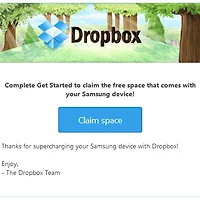얼마전까지만해도 USB 메모리는 가벼운 이동형 디스크 용도로 사용되었습니다. 주로 사용하는 용도가 집에서 리포트를 쓰다가 다 쓰지 못하여 학교로 가서 쓰지 못한 부분을 채우는 작업해야할 때, 또는 회사에서 프레젠테이션 문서를 만들어야하는데 외근이 있어 나가야하는데 회사로 다시 들어오기는 힘들고 그래서 집에서 작업을 해야할 때와 같이 데이터를 이동시켜야할 때 USB 메모리에 복사해두고 USB 메모리만 가져가면 되었습니다.
초기에 나온 USB 메모리는 용량이 적고 비쌌기 때문에 작업하는 문서와 그에 필요한 이미지 정도만 옮겨서 가져갈 수 있었습니다. 때문에 USB가 아닌 외장형 하드 디스크를 가지고 다니기도 했습니다. 점차 USB 메모리 용량이 커지고 작아짐에 따라 용량이 큰 사진이나 동영상도 USB에 닮아서 가지고 다니기도했습니다.
그런데 요즘은 USB 메모리가 용량도 커지고 가격도 저렴해졌지만 사용 빈도는 오히려 떨어진 듯 합니다. 이리 저리 옮기면서 작업할 때 데이터를 옮길 수 있는 방법이 예전에는 USB 메모리에 복사하는 것이 거의 유일하다시피하였지만 지금은 그 방법이 아주 다양해졌기 때문입니다. 작은 문서들은 그냥 메일로 보내기도 하고, N Drive나 Dropbox와 같은 클라우드 서비스에 저장해 두면 되기 때문입니다. 하지만 인터넷이 안되는 곳에서는 아직 USB가 유용하게 쓰일 수 있지만 인터넷은 거의 다 되죠. 단순하게 데이터만 옮기는 것으로는 더 이상 사용자의 욕구를 채울 수 없어 도태될 수 밖에 없죠. 데이터 이동이 필요하면 N 드라이브나 다음 클라우드에 옮기면 됩니다.
그래서 그런지 USB 메모리도 변신을 하고 있습니다. 그냥 데이터를 옮기는 것이 저장매체로서의 역할로 끝나는게 아니라 재밌게 즐기는 오락 기기의 중계기 역할이 더해진 것이죠.
새로운 변화에 가장 많이 영향을 준게 스마트 폰의 보급입니다. 스마트폰이 급속하게 보급되면서 많은 것들이 변하였습니다. 전에는 지하철을 타면 PSP나 NDSL로 게임을 하는 사람들이 자주 보였지만 요즘은 보이지 않습니다. 대신에 스마트폰을 가지고 트위터나 페이스북, 카카오톡과 같은 SNS 서비스를 이용하거나 인터넷을 봅니다. 또 동영상을 보거나 음악을 들을 때에도 예전에는 PC를 이용하여 보고 듣고 했지만 요즈은 스마트폰을 이용해서 듣고 보고 합니다.
스마트폰을 활용하는 새로운 USB 메모리 짝
스마트폰이 보급이 많아지고 사용도 활발해진만큼 이를 이용할 새로운 장치들이 많이 나오는데 USB 메모리도 새로운 변화를 시도합니다. 멀티쉐어 USB 짝(MultishareUsb JJak)이란 USB 메모리가 그 중의 하나입니다. 요즘 대부분 스마트 기기는 1대씩 가지고 있습니다. 거의 대부분 스마트폰은 1대씩 가지고 있고, 노트북 대신에 아이패드나 갤럭시 노트 등 태블릿 PC를 가지고 있는 분들도 다수 계십니다. 짝(JJak)은 스마트 기기에 있는 음악이나 동영상, 사진 문서들을 다른 기기와 연결하여 공유하며 볼 수 있습니다.
Multishare USB 짝 구성물

구성물은 간단합니다. 멀티쉐어 USB가 포함되어 있고, 사용자 설명서가 포함되어 있습니다. (케이스 안에 있습니다.)
그렇다면 어떻게 쓰고 어떻게 활용할 수 있는지 알아볼까요? 먼저 PC와 연결한 모습을 한번 보도록 하죠.
PC에 USB 메모리를 연결한 모습
PC와 스마트폰을 연결하려면 USB 케이블이 있어야합니다. MultiShareUSB 짝은 USB 메모리를 연결하여 주고 짝을 실행해주면 바로 스마트폰과 USB와 공유가 됩니다. 공유가되면 컴퓨터에 새로운 드라이브가 생깁니다. 새로운 드라이브 이름은 사용하고 있는 스마트폰 이름이 됩니다. 갤럭시 노트 2로 연결하였더니 드라이브 이름이 SHV-E250S로 나오는 것을 볼 수 있습니다.
이미지가 나오게 설정했더니 드라이브에 바로 스마트폰에 있는 이미지들이 PC에 나타납니다. PC에서 클릭하면 바로 로컬 PC에 있는 사진을 클릭한 것과 마찬가지로 PC에서 사진이 보입니다. 동영상이라면 동영상이 재생됩니다.
그렇다면 어떻게 연결하는지 살펴볼까요?
스마트폰과 다른 장비의 연결하기
1. 우선 멀티쉐어 USB 짝을 다운로드 받아 설치해야 합니다.
구글 Playstore에서 짝 프로그램을 설치합니다. 검색으로 Jjak을 입력하면 설치할 수 있습니다. iOS용은 내년 1월중에 나온다고 합니다.
2. PC USB 포트에 짝 연결
USB 메모리를 공유하고자하는 장비에 연결합니다. PC에 연결하기로하였으니 PC의 USB 포트에 삽입하면 되겠지요.
3. 짝 실행하고 Start
다른 장비에 Multishare USB를 연결하였다면 스마프톤에서 방금 전에 설치한 짝(Jjak)을 실행합니다. 그리고 Start를 살짝 눌러줍니다.
4. 암호 입력하여 연결하기
쉽게 공유할 수 있지만 공유의 단점은 내가 원하지 않는 다른 사람에게도 내 자료가 보일 수 있다는 점입니다. 누구나 봐도 좋은 자료도 있지만 개인적인 비밀스러운 자료도 있고, 회사 업무용도로 쓴다면 다른 사람이 보면 안되는 보안 자료도 있을 수 있습니다.
때문에 아무나 접속하지 못하게 암호를 설정할 수 있습니다. 암호를 설정해 두었으나 암호를 알아야만 접속이 가능합니다.
5. 공유할 목록 선택
마지막으로 공유할 목록을 선택합니다. 기본으로 최근 음악, 사진, 동영상이 기본 값으로 제공되어 있고 상단의 Add를 누르면 원하는 목록을 추가할 수 있습니다.
설정해 두면 다음에 연결할 때는 자동으로 마지막에 설정한 값으로 자동 연결됩니다.
6. PC에 공유한 목록 표시
이제 스마트폰과 PC가 공유되었습니다. 공유한 목록이 PC에 나타납니다.
연결 방법이 아주 쉽습니다.
7. 공유 해제하기
작업을 모두 끝냈다면 이제 연결을 해지해야 합니다. 그냥 PC에서 메모리를 빼도 되고, 스마트폰에서 짝 프로그램을 끝내도 됩니다. 짝 프로그램을 끝내는 방법은 <Back> 단추를 눌러주면 됩니다.
TV와 공유하기
가장 관심이 있었던 것은 TV와의 연결이었습니다. PC가 아닌 일반 기기와도 연결이 될까하는 것이었습니다.
Multishare USB Jjak을 TV의 USB 단자에 넣고 스마트폰에서 짝을 실행하니 TV로도 공유가 되었습니다. 연결 방법도 PC와 동일하게 연결이 되었습니다. TV와 연결하려면 TV에 USB 단자가 있어야 합니다. TV에 동영상 기능이 있다면 동영상 재생도 가능합니다.
MultishareUSB 짝은 일반 USB와 다르게 스마트폰에 맞춰진 USB입니다. 스마트폰에 음악, 동영상, 사진, 문서 등을 PC나 다른 스마트폰, 자동차의 MP3 등에서 사용하고자할 때 편리하게 사용할 수 있습니다.